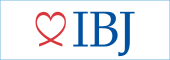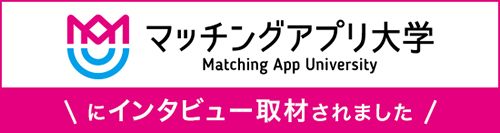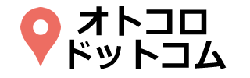初回【オンラインでのご相談・カウンセリング】ご利用方法 | 充実したサービスとサポートの大阪堺市の結婚相談所ラヴィベル大阪・堺
ラヴィベルは「サポート」と「サービス」と
「成婚」にこだわり続ける結婚相談所です
ラヴィベル公式ブログ
初回【オンラインでのご相談・カウンセリング】ご利用方法

ラヴィベル Osaka Sakaiでは、ご来所は勿論ですがオンラインでのご入会やご相談も受付しております(zoomを利用いたします)
オンラインをご希望される場合は、
いつあき(ITUAKI)予約ホームより、ご希望の日時をご指定下さい。
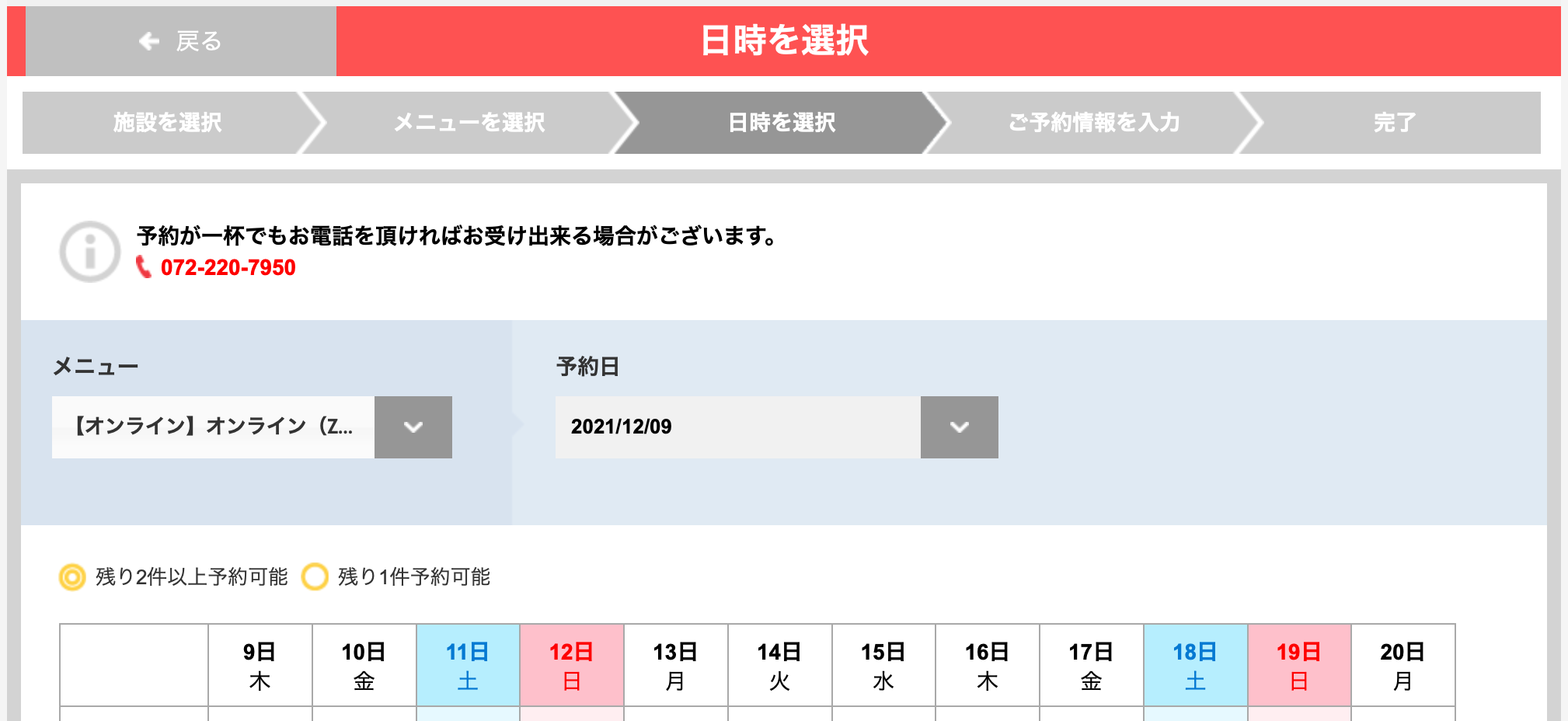
※システムより受付完了メールが返信されますので必ず、
@itsuaki.comからのメールを受信出来るよう設定お願い致します。
その後、ラヴィベル Osaka Sakaiより予約メール(ミーティングID&zoom招待URL付き)を送信させて頂きますので、@laviebelle-osaka.comからのメールも受信できるよう設定お願い致します。
●当日
当日は、事前に送信させて頂いたメールのzoom招待URLをクリックしてください。
zoomは参加する側はアカウント登録不要です。
★★★★★★★★★★★★★★★★★★★★★★★★★★★★★★★
■PC(Windows・Mac)をご利用の場合

メールに記載されているURLをクリックするとzoomが立ち上がります。
※初めてzoomをご利用される場合はここで自動的にzoomアプリのインストールが始まります。
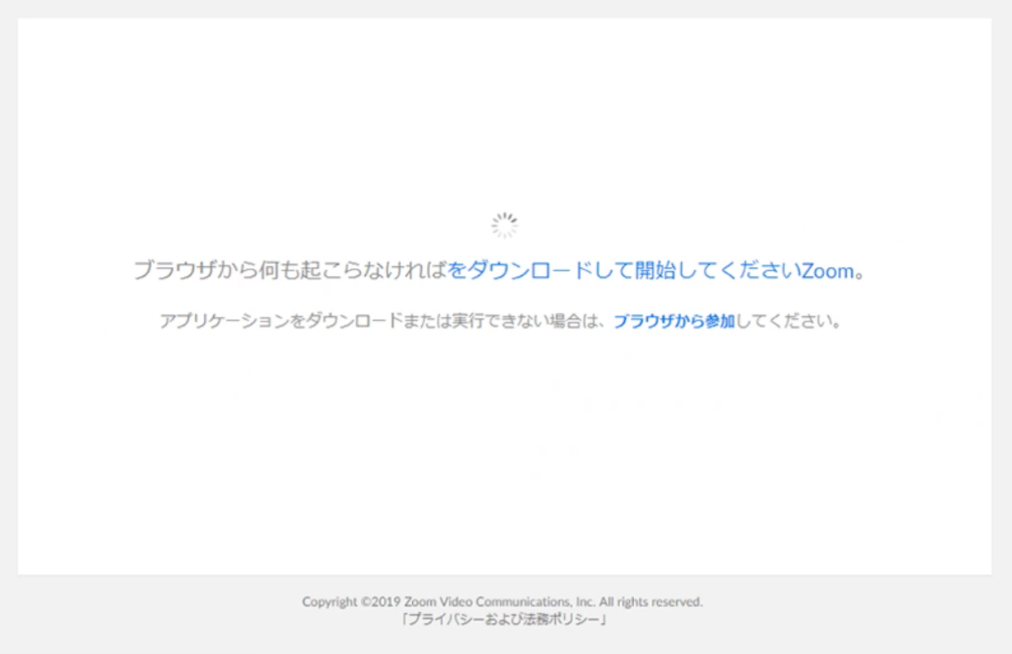
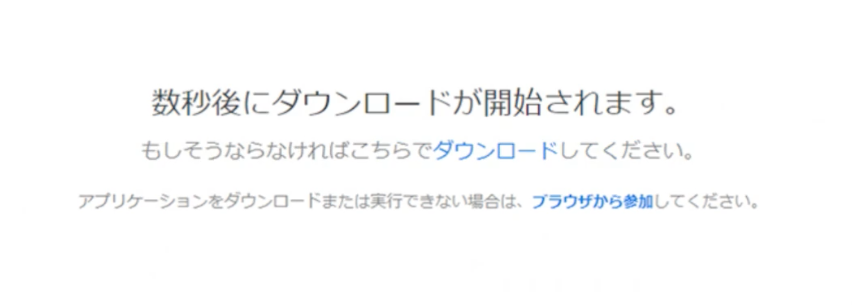
上記画面に遷移したら、アプリのインストールを実行してください。
(zoom・・・exeをクリック)
この後、ビデオプレビュー画面では、
【ビデオ付きで参加】【ビデオ無しで参加】を選択する画面になるので、必ずビデオ付きで参加を選択してください。
引き続き、初めてzoomをご利用される場合は、
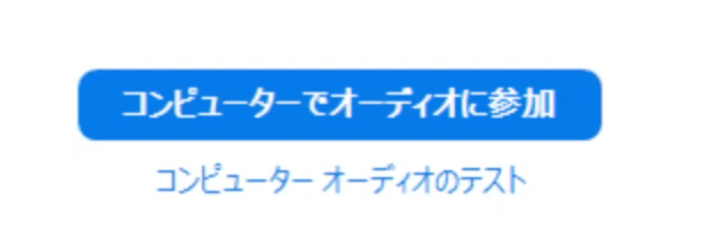
上記の表記【コンピューターでオーディオに参加】【コンピューターオーディオのテスト】が表示されるので、コンピューターでオーディオに参加を選択してください。
以上で音声付きミーティングルームに入る事ができるようになります。
★★★★★★★★★★★★★★★★★★★★★★★★★★★★★★★
■スマフォ・タブレット
(Android・iPhone・iPad)をご利用の場合

初めてスマフォやタブレットでズームをご利用される場合は、事前にzoomアプリをインストールをしてくだい。
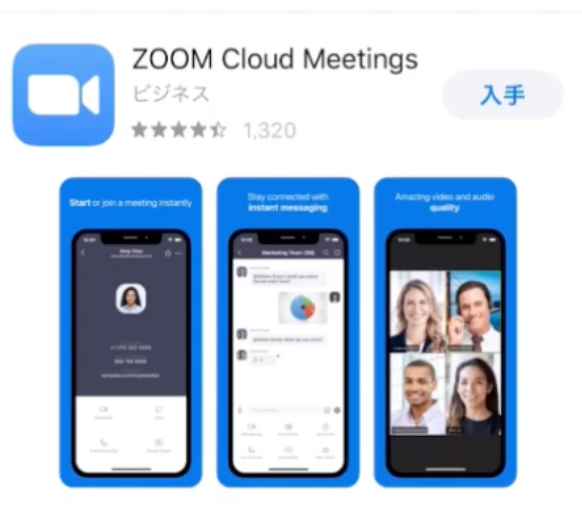
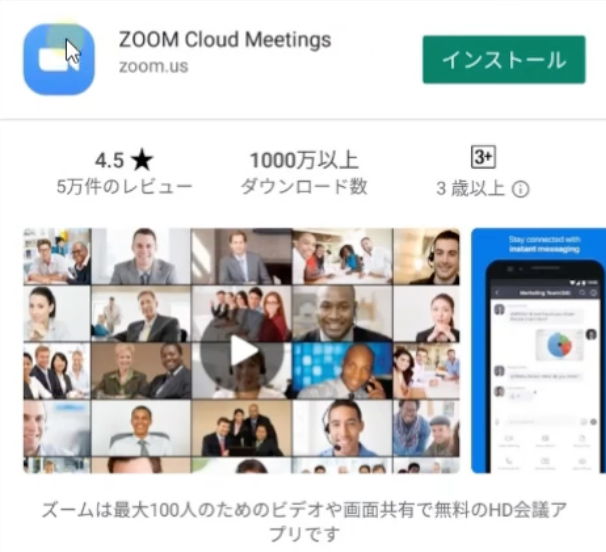
(アプリ検索画面でzoomと入力して検索頂き、zoom cloud meetingsをダウンロード下さい)
当日zoomアプリを立ち上げます。
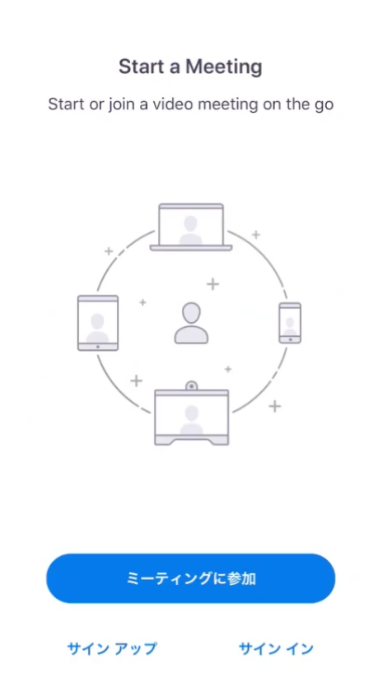
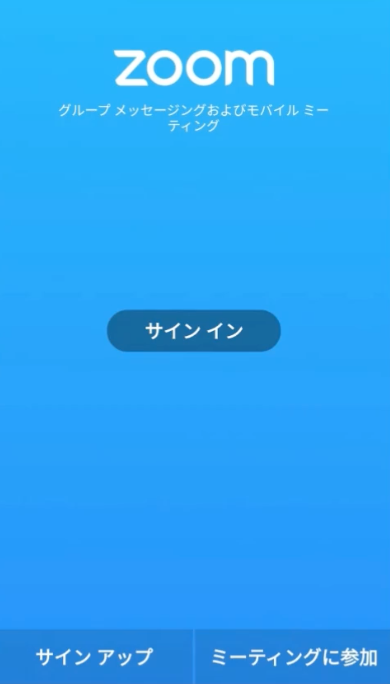
アプリ画面に事前にメールでご連絡させて頂いた9桁の数字【ミーティングID】を入力してください。
会議室名で参加の部分に、ご自身のお名前を入力して、ミーティングに参加をタップしてください。
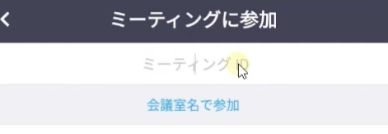
この後、初めてzoomをご利用される場合は、通知または許可のメッセージが出るので、許可または了解をタップしてください。
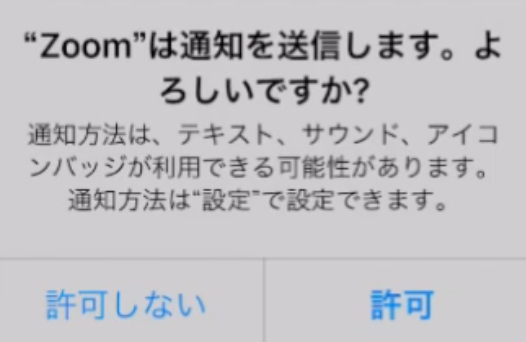
zoomが【カメラへのアクセスを許可】するかの画面が表示されたら、必ず許可又はOKをタップしてください。
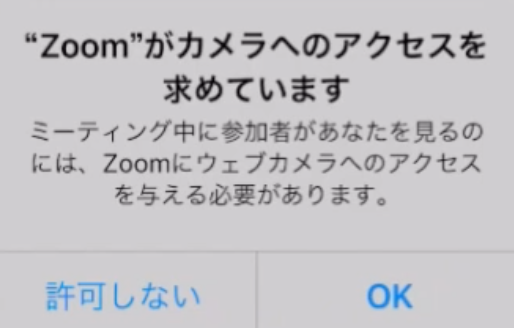
次にビデオプレビュー画面に移行します。
ここは【ビデオ付きで参加】をタップしてください。
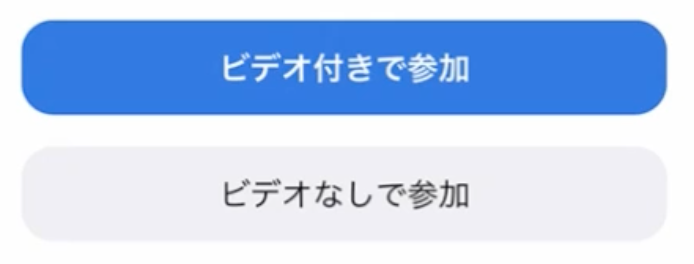
続いて、zoomがマイクへのアクセスを求めています、または直接アクセスして音声を録音することを許可しますか、という画面が出るので、必ずOKまたは許可をタップしてください。

画面が変わり
【インターネットを使用した通話】若しくは、
【デバイスオーディオを介して通話】と、
ダイヤルインを選択する画面になります。
ここでは【インターネットを使用した通話】か【デバイスオーディオを介して通話】をタップしてください。

以上でカメラ・音声付きミーティングルームに入る事ができるようになります。
zoomを利用しての説明・カウンセリングのお時間は、約1時間前後となります。
どうぞお気軽にご利用下さい。


開催日時:05/26(日)15:00~16:30【PARTY☆PARTY梅田ラウンジ】
<20・30代女性×30~40代男性の出会い>年収1,000万円以上男性限定

開催日時:05/26(日)13:00~14:30【PARTY☆PARTY梅田ラウンジ】
《外見》《服装》《行動》など 第一印象で3つの魅力を感じる人と出逢いたい♡

開催日時:05/25(土)13:00~14:30【PARTY☆PARTY梅田ラウンジ】
《今年中の婚約が理想♡》結婚に向けての3つの条件を満たす女性限定

開催日時:05/19(日)15:00~16:30【PARTY☆PARTY梅田ラウンジ】
安定した結婚生活が理想~<愛嬌がある女性>×<大卒以上etc男性限定>

開催日時:05/18(土)13:00~14:30【PARTY☆PARTY梅田ラウンジ】
《家事・育児はマルチプレイ》1年以内に結婚がしたい。アニメ・漫画・ゲーム好きの方

開催日時:05/12(日)13:00~14:30【PARTY☆PARTY梅田ラウンジ】
気になったら《自分からも積極的にアプローチ》&《TPOをわきまえている》方

開催日時:05/11(土)13:00~14:30【PARTY☆PARTY梅田ラウンジ】
何年たっても素敵な人~清潔感のある容姿&自分磨きを頑張っている男女の出会い

開催日時:05/05(日)13:00~14:30【PARTY☆PARTY梅田ラウンジ】
ユーモアと笑いのある生活が理想~<年下メイン26~33歳女性×29~38歳男性>

開催日時:05/04(土)15:00~16:30【PARTY☆PARTY梅田ラウンジ】
年下メイン《30・40代の女性》×《40・50代の700万円以上etcの男性》

開催日時:04/28(日)15:00~16:30【PARTY☆PARTY梅田ラウンジ】
<タバコを吸わない・尽くしたいタイプの女性>×<大卒以上etc男性限定>